3dmax9.0教程-用3DS MAX打造冰块效果
作者:网友整理
3DMAX模型浏览器免费版v1.8 88.81M / 简体中文
点击下载
超级安卓9.0桌面直装版v1.13.1 手机免费版 33.82M / 简体中文
点击下载
3DMAX漫画网页版v1.2.5 22.17M / 简体中文
点击下载冰块是夏天人们喜爱的降暑辅料,放到饮料中非常管用,喝起来清爽可口。今天,大家就跟着笔者通过3dmax9.0来打造冰块效果吧……先看一下最终效果:
 一、绘制冰块
一、绘制冰块 1、启动3dmax9.0,单击“创建”命令面板,点击“几何体”按钮,在下拉列表框中选择“扩展基本体”项。单击“切角长方体”按钮,在视图中拖拽出一个倒角立方体chamferbox01,并适当调整其参数,如图1所示。

2、选中chamferbox01,单击“修改”命令面板,在“修改器列表”下拉框中选择“噪波”项进入其属性面板,修改其参数,如图2所示。

[page]
二、材质配置
1、点击工具栏上的“材质编辑器”按钮,打开其面板,选择第一个样球,打开“明暗器基本参数”卷展栏,在下拉列表中选择“金属”项,如图3所示。
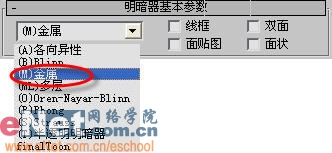
2、打开材质编辑器中的“金属基本参数”卷展栏,修改其参数,如图4所示。

3、打开材质编辑器中的“贴图”卷展栏,单击“反射”后面的“none”按钮,打开“材质/贴图浏览器”面板,选择“新建”单选项,然后在左边列表中双击“位图”贴图,为其指定一图片,如图5所示。

4、单击“转到父对象”按钮,回到上级目录,在“贴图”卷展栏中,点击“反射”的数量值改为60。点击“折射”后面的“none”按钮,打开“材质/贴图浏览器”面板,选择“新建”单选项,然后在左边列表中双击“光线跟踪”贴图,如图6所示。

[page]
5、将材质赋予倒角立方体chamferbox01上,单击工具栏上的“快速渲染”按钮,效果如图7所示。

加载全部内容